cad工具栏怎么全部显示出来 CAD软件工具栏不见了怎么调出来
cad工具栏怎么全部显示出来,许多CAD软件用户可能会遇到一个常见的问题,就是工具栏突然不见了,当工具栏消失时,用户可能会感到困惑和不知所措。不用担心解决这个问题其实并不难。在本文中我们将介绍如何调出CAD软件的工具栏,让用户能够方便地使用各种功能和工具。无论是初学者还是有一定经验的用户,都可以通过简单的步骤来恢复工具栏的显示,提高工作效率。下面让我们一起来看看具体的操作方法。
步骤如下:
1.确定打开CAD后,发现找不到工具条。符合这四种情况中的哪一种情况:
情况一,能看见标题栏和四个基础菜单;
情况二,只能看见四个基础菜单;
情况三,能看见标题栏和菜单栏;
情况四,只能看见菜单栏。
这四种情况如图所示。
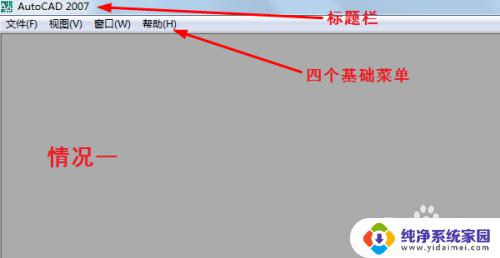
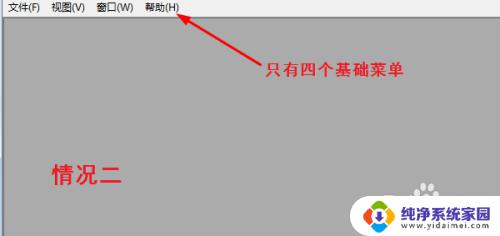
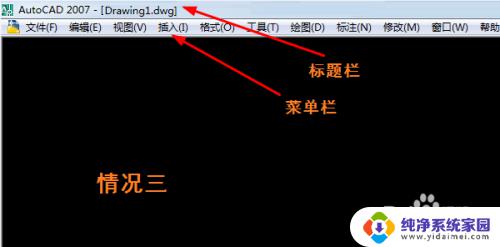
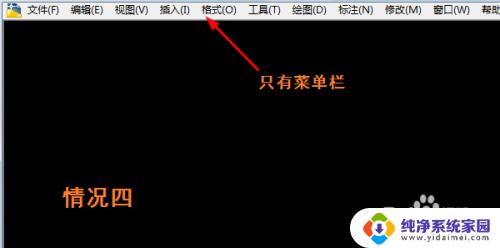
2.对于情况一言,这是由于进入了CAD主程序界面,但未打开任何CAD文件,如.dwg文件。
这时,在菜单栏点击视图-工具栏。取消工具栏的勾选状态,然后重复这一过程,可以调出标准工具条,如图所示。

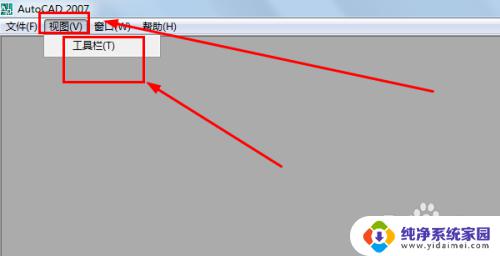
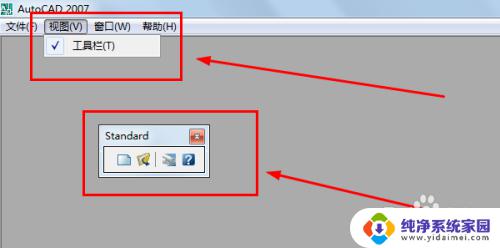
3.点击文件-打开,打开选择文件对话框。
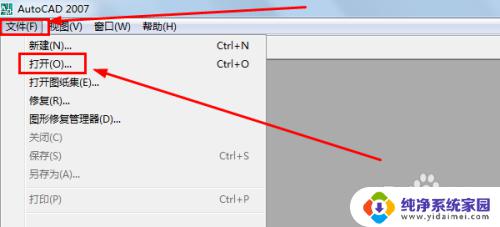
4.在选择文件对话框中,选择一个.dwg文件或其它类型的CAD文件打开。这时,CAD的常用工具条就会出现在CAD界面中。
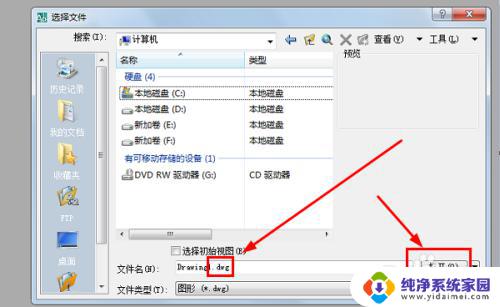
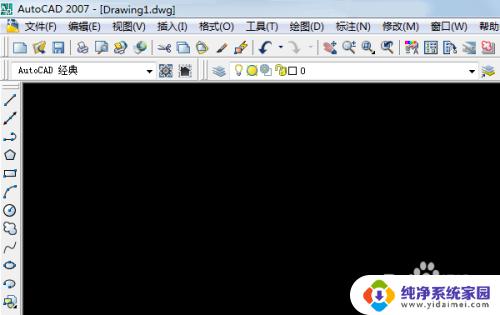
5.对于情况二而言,这是由于切换为全屏模式后。将打开的CAD文件最小化或关闭,返回到了CAD主程序界面。
如果是最小化,在左下角找到最小化的CAD文件,点击最大化按钮,将其最大化。
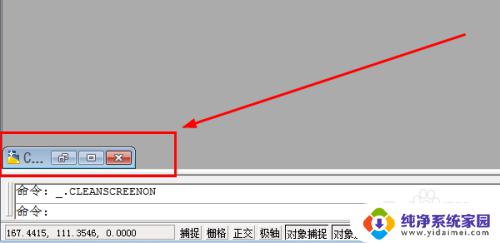
6.在菜单栏,点击工具-清除屏幕,退出全屏模式。这时,工具栏就会重新出现。
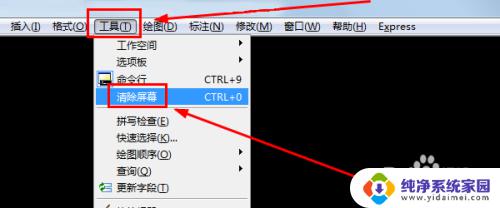
7.如果是打开的CAD文件被关闭了,则重复第3、4步的过程,打开一个CAD文件。再在菜单栏点击工具-清除屏幕,退出全屏模式,工具栏就会重新出现。
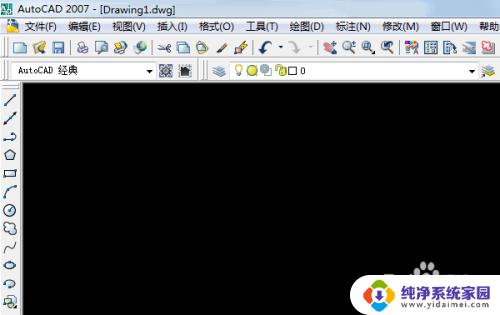
8.对于情况三而言,这是所有工具条都被删除所致。
这时,在菜单栏点击工具-工作空间-AutoCAD经典,即可重新调出被删除的常用工具条。
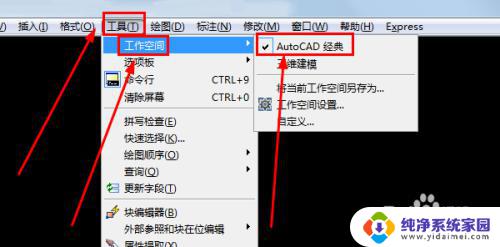
9.情况四,则是进入了全屏模式所致。
这时,只需重复第6步的过程,退出全屏模式即可。
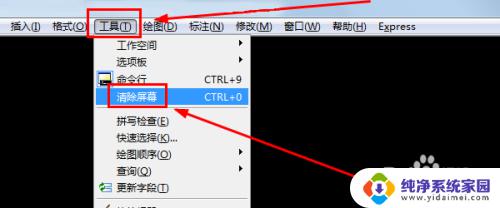
10.完成。
以上就是CAD工具栏如何全部显示的全部内容,如果您遇到这种情况,请按照以上步骤进行解决,希望本文对您有所帮助。
cad工具栏怎么全部显示出来 CAD软件工具栏不见了怎么调出来相关教程
- cad中工具栏不见了怎么调出来 CAD工具栏不见了怎么找回
- cad右边的工具栏不见了怎么显示出来 CAD工具栏不见了怎么调出
- cad2023工具栏怎么调出来 CAD界面上方菜单栏工具栏不显示
- cad绘图工具栏不见了怎么显示出来 CAD绘图工具栏丢失了怎么办
- 绘图工具栏怎么显示 CAD绘图软件如何调出修改工具栏
- cad调出工具栏 CAD标注工具栏怎么显示
- cad打开工具栏 CAD绘图软件怎么调出修改工具栏
- 2020版cad工具栏怎么调出来 AutoCAD2020工具栏怎么打开
- 2019版cad工具栏怎么调出来 AutoCAD2019工具栏消失怎么恢复
- cad界面工具栏没有了 AutoCAD菜单栏工具栏不见了怎么显示
- 笔记本开机按f1才能开机 电脑每次启动都要按F1怎么解决
- 电脑打印机怎么设置默认打印机 怎么在电脑上设置默认打印机
- windows取消pin登录 如何关闭Windows 10开机PIN码
- 刚刚删除的应用怎么恢复 安卓手机卸载应用后怎么恢复
- word用户名怎么改 Word用户名怎么改
- 电脑宽带错误651是怎么回事 宽带连接出现651错误怎么办